ਵਿਸ਼ਾ - ਸੂਚੀ
ਇਹ ਜਾਣਨ ਦੇ ਤਰੀਕਿਆਂ ਦੀ ਭਾਲ ਕਰ ਰਹੇ ਹੋ ਕਿ ਕਿਵੇਂ ਇਨਪੁਟ ਇੱਕ ਰੇਂਜ ਜਿਸ ਵਿੱਚ ਗੈਰ-ਸੰਖਿਆਤਮਕ ਡੇਟਾ ਵਿੱਚ ਐਕਸਲ ਵਿੱਚ ਵਰਣਨਯੋਗ ਅੰਕੜੇ ਸ਼ਾਮਲ ਹਨ? ਕਈ ਵਾਰ, ਜਦੋਂ ਅਸੀਂ ਵਿਵਰਣਨਾਤਮਕ ਅੰਕੜੇ ਵਿੱਚ ਇੰਪੁੱਟ ਡੇਟਾ ਕਰਨ ਦੀ ਕੋਸ਼ਿਸ਼ ਕਰਦੇ ਹਾਂ ਤਾਂ ਇਹ ਇੱਕ ਗਲਤੀ ਦਿਖਾਉਂਦਾ ਹੈ ਜੋ ਦੱਸਦਾ ਹੈ ਕਿ ਡੇਟਾ ਗੈਰ-ਸੰਖਿਆਤਮਕ ਹੈ। ਅਸੀਂ ਕੁਝ ਤੇਜ਼ ਕਦਮਾਂ ਰਾਹੀਂ ਇਸ ਗਲਤੀ ਨੂੰ ਹੱਲ ਕਰ ਸਕਦੇ ਹਾਂ। ਇੱਥੇ, ਤੁਸੀਂ 6 I nput a ਰੇਂਜ ਦੇ ਤਰੀਕੇ ਲੱਭੋਗੇ ਜਿਸ ਵਿੱਚ ਵਿਵਰਣਿਤ ਅੰਕੜੇ ਵਿੱਚ ਗੈਰ-ਸੰਖਿਆਤਮਕ ਡੇਟਾ ਸ਼ਾਮਲ ਹੈ।> ਐਕਸਲ ਵਿੱਚ।
ਵਰਣਨਾਤਮਕ ਅੰਕੜੇ ਕੀ ਹਨ?
ਵਰਣਨਤਮਿਕ ਅੰਕੜੇ ਦੀ ਵਰਤੋਂ ਕਿਸੇ ਵੀ ਅਧਿਐਨ ਤੋਂ ਮਿਲੇ ਡੇਟੇ ਸੰਖੇਪ ਕਰਨ ਲਈ ਕੀਤੀ ਜਾਂਦੀ ਹੈ। ਇਹ ਇੱਕ ਡੇਟਾਸੈਟ ਵਿੱਚ ਮੁਢਲੀ ਜਾਣਕਾਰੀ ਅਤੇ ਅੰਦਰੂਨੀ ਸਬੰਧ ਵੇਰੀਏਬਲ ਵਿਚਕਾਰ ਪ੍ਰਦਾਨ ਕਰ ਸਕਦਾ ਹੈ।
"ਇਨਪੁਟ ਰੇਂਜ ਵਿੱਚ ਗੈਰ-ਸੰਖਿਆਤਮਕ ਡੇਟਾ ਕਿਉਂ ਹੁੰਦਾ ਹੈ" ” ਵਿਆਖਿਆਤਮਕ ਅੰਕੜਿਆਂ ਵਿੱਚ ਗਲਤੀ ਦਿਖਾਈ ਦਿੰਦੀ ਹੈ?
ਵਰਣਨਤਮਿਕ ਅੰਕੜੇ ਸਿਰਫ਼ ਸੰਖਿਆਤਮਕ ਮੁੱਲ 'ਤੇ ਕੰਮ ਕਰ ਸਕਦੇ ਹਨ। ਇਸ ਲਈ, ਜਦੋਂ ਗੈਰ-ਸੰਖਿਆਤਮਕ ਡੇਟਾ ਦੀ ਵਰਤੋਂ ਵਰਣਨਾਤਮਕ ਅੰਕੜਿਆਂ ਲਈ ਕੀਤੀ ਜਾਂਦੀ ਹੈ, ਇਹ ਇੱਕ ਗਲਤੀ ਦਿਖਾਉਂਦਾ ਹੈ ਜੋ ਸਾਨੂੰ ਇਨਪੁਟ a ਲਈ ਨਿਰਦੇਸ਼ ਦਿੰਦਾ ਹੈ ਰੇਂਜ ਜਿਸ ਵਿੱਚ ਗੈਰ-ਸੰਖਿਆਤਮਕ ਡੇਟਾ ਸ਼ਾਮਲ ਹੈ ।
ਅਭਿਆਸ ਵਰਕਬੁੱਕ ਡਾਊਨਲੋਡ ਕਰੋ
ਗੈਰ-ਸੰਖਿਆਤਮਕ ਡੇਟਾ ਵਾਲੀ ਇਨਪੁਟ ਰੇਂਜ.xlsx
6 ਸੰਭਾਵਿਤ ਹੱਲ “ਵਿਆਣਕਾਰੀ ਅੰਕੜੇ – ਇਨਪੁਟ ਰੇਂਜ ਵਿੱਚ ਗੈਰ-ਸੰਖਿਆਤਮਕ ਡੇਟਾ ਸ਼ਾਮਲ ਹੈ” ਐਕਸਲ ਵਿੱਚ ਗਲਤੀ
ਇੱਥੇ, ਸਾਡੇ ਕੋਲ ਇੱਕ ਡੇਟਾਸੈਟ ਹੈ ਜਿਸ ਵਿੱਚ ਨਾਮ ਅਤੇ ਉਮਰ ਹੈ ਕੁਝ ਦੇਲੋਕ। ਹਾਲਾਂਕਿ, ਤੁਸੀਂ ਦੇਖ ਸਕਦੇ ਹੋ ਕਿ ਸੈੱਲ ਰੇਂਜ C5:C12 ਵਿੱਚ ਮੁੱਲ ਟੈਕਸਟ ਫਾਰਮੈਟ ਵਿੱਚ ਹਨ।
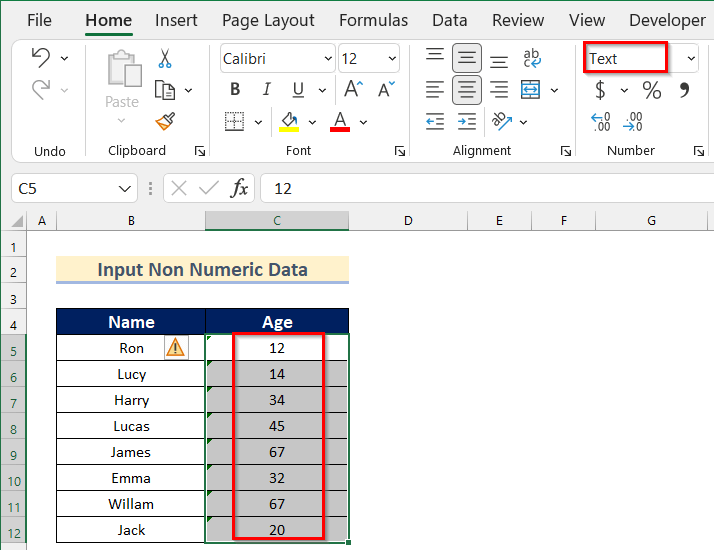
ਨਤੀਜੇ ਵਜੋਂ, ਜਦੋਂ ਅਸੀਂ ਇਸ ਸੈੱਲ ਰੇਂਜ ਨੂੰ ਵਿਆਖਿਆਤਮਿਕ ਅੰਕੜਿਆਂ ਵਿੱਚ ਇਨਪੁਟ ਕਰਦੇ ਹਾਂ ਤਾਂ ਇਹ ਇੱਕ ਗਲਤੀ ਦਿਖਾਉਂਦਾ ਹੈ ਜਿਵੇਂ ਕਿ ਹੇਠਾਂ ਦਿਖਾਇਆ ਗਿਆ ਹੈ।
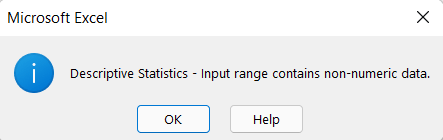
ਹੁਣ, ਅਸੀਂ ਤੁਹਾਨੂੰ ਦਿਖਾਵਾਂਗੇ ਕਿ ਕਿਵੇਂ ਇਨਪੁਟ a ਰੇਂਜ ਜਿਸ ਵਿੱਚ ਇਸ ਡੇਟਾਸੈਟ ਦੀ ਵਰਤੋਂ ਕਰਦੇ ਹੋਏ ਐਕਸਲ ਵਿੱਚ ਵਰਣਨਤਮਿਕ ਅੰਕੜੇ ਵਿੱਚ ਗੈਰ-ਸੰਖਿਆਤਮਕ ਡੇਟਾ ਸ਼ਾਮਲ ਹੈ।
1. ਨੰਬਰ ਫਾਰਮੈਟ ਦੀ ਵਰਤੋਂ ਕਰਨਾ
ਵਿੱਚ ਪਹਿਲੀ ਵਿਧੀ, ਅਸੀਂ ਤੁਹਾਨੂੰ ਦਿਖਾਵਾਂਗੇ ਕਿ ਦੀ ਵਰਤੋਂ ਕਰਦੇ ਹੋਏ ਵਿਵਰਣਿਤ ਅੰਕੜਿਆਂ ਵਿੱਚ ਇੰਪੁੱਟ ਇੱਕ ਰੇਂਜ ਜਿਸ ਵਿੱਚ ਗੈਰ-ਸੰਖਿਆਤਮਕ ਡੇਟਾ ਸ਼ਾਮਲ ਹੁੰਦਾ ਹੈ। ਨੰਬਰ ਫਾਰਮੈਟ ।
ਕਈ ਵਾਰ, ਤੁਸੀਂ ਦੇਖ ਸਕਦੇ ਹੋ ਕਿ ਤੁਹਾਡੀ ਐਕਸਲ ਵਰਕਬੁੱਕ ਵਿੱਚ ਡਾਟਾ ਵਿਸ਼ਲੇਸ਼ਣ ਕਮਾਂਡ ਸ਼ਾਮਲ ਨਹੀਂ ਕੀਤੀ ਗਈ ਹੈ। ਹੁਣ, ਅਸੀਂ ਤੁਹਾਨੂੰ ਦਿਖਾਵਾਂਗੇ ਕਿ ਵਰਣਨਯੋਗ ਵਿੱਚ ਡੇਟਾ ਵਿਸ਼ਲੇਸ਼ਣ ਕਮਾਂਡ ਅਤੇ ਇਨਪੁਟ a ਗੈਰ-ਸੰਖਿਆਤਮਕ ਡੇਟਾ ਰੇਂਜ ਨੂੰ ਕਿਵੇਂ ਜੋੜਨਾ ਹੈ। ਅੰਕੜੇ ।
ਇਸ ਨੂੰ ਆਪਣੇ ਆਪ ਕਰਨ ਲਈ ਪੜਾਵਾਂ ਵਿੱਚੋਂ ਲੰਘੋ।
ਕਦਮ-01: ਐਕਸਲ ਵਰਕਬੁੱਕ ਵਿੱਚ ਡੇਟਾ ਵਿਸ਼ਲੇਸ਼ਣ ਕਮਾਂਡ ਜੋੜਨਾ
ਅਸੀਂ ਗੁੰਝਲਦਾਰ ਕੰਮ ਕਰ ਸਕਦੇ ਹਾਂ <ਐਕਸਲ ਵਿੱਚ ਡੇਟਾ ਵਿਸ਼ਲੇਸ਼ਣ ਕਮਾਂਡ ਦੀ ਵਰਤੋਂ ਕਰਕੇ ਡੇਟਾ ਦਾ 1>ਅੰਕੜਾਤਮਕ ਅਤੇ ਇੰਜੀਨੀਅਰਿੰਗ ਵਿਸ਼ਲੇਸ਼ਣ । ਐਕਸਲ ਵਰਕਬੁੱਕ ਵਿੱਚ ਡਾਟਾ ਵਿਸ਼ਲੇਸ਼ਣ ਕਮਾਂਡ ਜੋੜਨ ਲਈ, ਸਾਨੂੰ ਵਿਸ਼ਲੇਸ਼ਣ ਟੂਲਪੈਕ ਲੋਡ ਕਰਨਾ ਪਵੇਗਾ। ਆਪਣੀ ਐਕਸਲ ਵਰਕਬੁੱਕ ਵਿੱਚ ਡਾਟਾ ਵਿਸ਼ਲੇਸ਼ਣ ਕਮਾਂਡ ਜੋੜਨ ਲਈ ਹੇਠਾਂ ਦਿੱਤੇ ਕਦਮਾਂ ਦੀ ਪਾਲਣਾ ਕਰੋ।
- ਸਭ ਤੋਂ ਪਹਿਲਾਂ, ਫਾਈਲ ਟੈਬ 'ਤੇ ਕਲਿੱਕ ਕਰੋ।
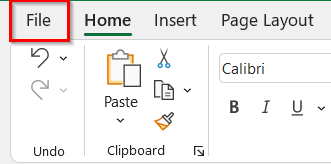
- ਫਿਰ, ਵਿਕਲਪਾਂ 'ਤੇ ਕਲਿੱਕ ਕਰੋ ਟੈਬ।
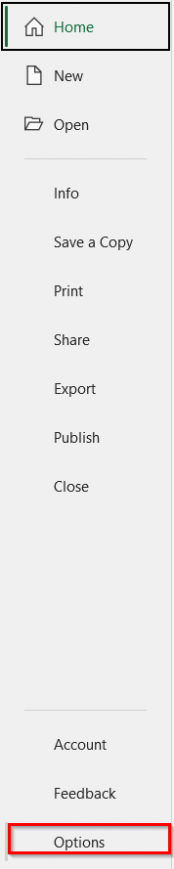
- ਹੁਣ, ਐਕਸਲ ਵਿਕਲਪ ਬਾਕਸ ਖੁੱਲ੍ਹੇਗਾ।
- ਉਸ ਤੋਂ ਬਾਅਦ, ਐਡ-ਇਨ ਟੈਬ >> 'ਤੇ ਜਾਓ। Analysis ToolPak 'ਤੇ ਕਲਿੱਕ ਕਰੋ।
- ਫਿਰ, ਜਾਓ 'ਤੇ ਕਲਿੱਕ ਕਰੋ।
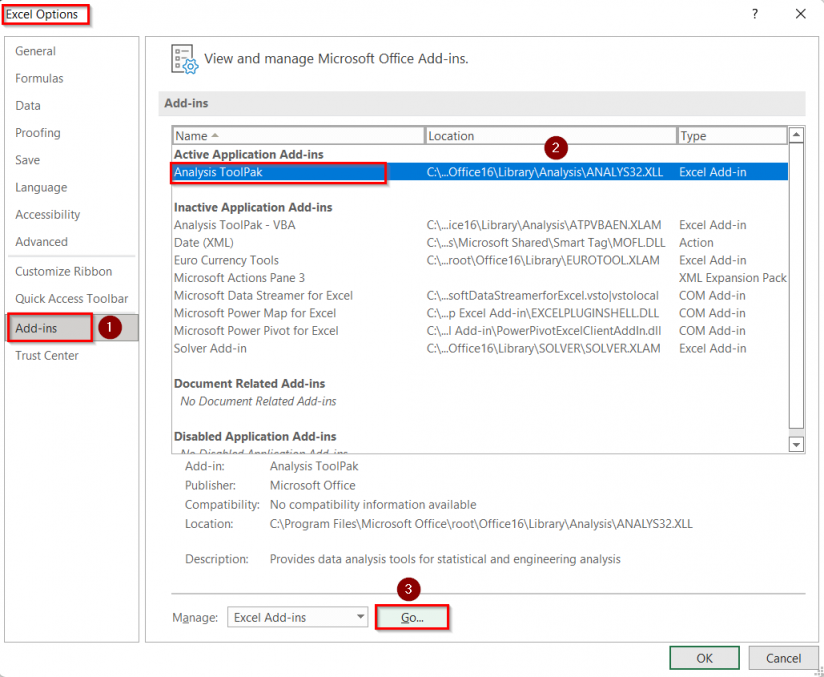
- ਅੱਗੇ, ਐਡ-ਇਨ ਬਾਕਸ ਦਿਖਾਈ ਦੇਵੇਗਾ।
- ਉਸ ਤੋਂ ਬਾਅਦ, ਵਿਸ਼ਲੇਸ਼ਣ ਟੂਲਪੈਕ ਵਿਕਲਪ ਨੂੰ ਚਾਲੂ ਕਰੋ।
- ਅੰਤ ਵਿੱਚ, ਠੀਕ ਹੈ 'ਤੇ ਕਲਿੱਕ ਕਰੋ।

ਕਦਮ-02: ਗੈਰ-ਸੰਖਿਆਤਮਕ ਡੇਟਾ ਰੇਂਜ ਨੂੰ ਇਨਪੁਟ ਕਰਨ ਲਈ ਨੰਬਰ ਫਾਰਮੈਟ ਦੀ ਵਰਤੋਂ ਕਰਨਾ
ਹੁਣ, ਅਸੀਂ ਤੁਹਾਨੂੰ ਦਿਖਾਵਾਂਗੇ ਕਿ <1 ਨੂੰ ਕਿਵੇਂ ਬਦਲਣਾ ਹੈ ਸੈੱਲ ਰੇਂਜ ਦੇ>ਟੈਕਸਟ ਫਾਰਮੈਟ ਤੋਂ ਨੰਬਰ ਫਾਰਮੈਟ ਨੂੰ ਵੇਰਣਾਤਮਕ ਅੰਕੜੇ ਵਿੱਚ ਇਨਪੁਟ ਗੈਰ-ਸੰਖਿਆਤਮਕ ਡੇਟਾ ਰੇਂਜ ਤੱਕ।
ਜਾਓ ਇਸਨੂੰ ਆਪਣੇ ਆਪ ਕਰਨ ਲਈ ਹੇਠਾਂ ਦਿੱਤੇ ਗਏ ਕਦਮਾਂ ਦੀ ਵਰਤੋਂ ਕਰੋ।
- ਸ਼ੁਰੂਆਤ ਵਿੱਚ, ਸੈੱਲ ਰੇਂਜ C5:C12 ਚੁਣੋ।
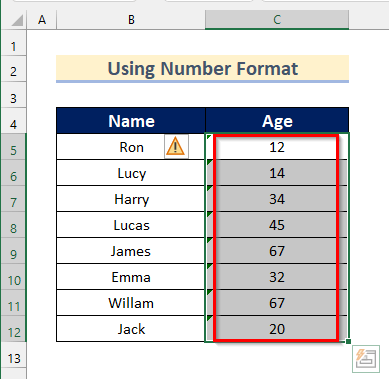
- ਉਸ ਤੋਂ ਬਾਅਦ, ਹੋਮ ਟੈਬ >> 'ਤੇ ਜਾਓ। ਨੰਬਰ ਫਾਰਮੈਟ 'ਤੇ ਕਲਿੱਕ ਕਰੋ।
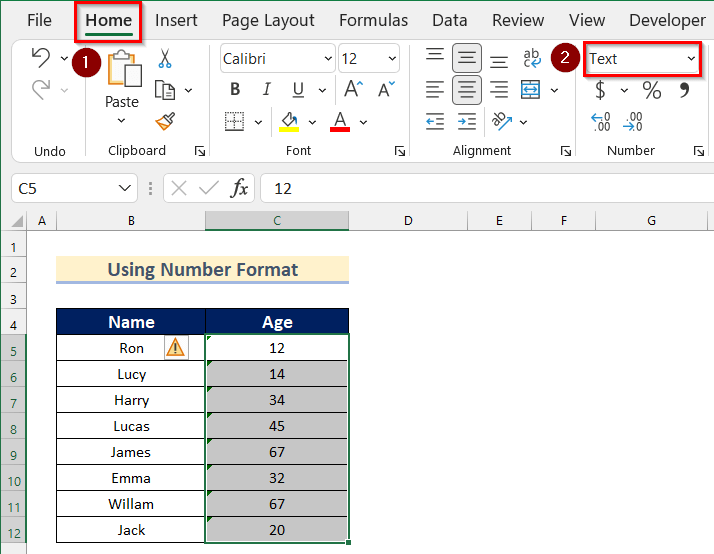
- ਫਿਰ, ਨੰਬਰ ਚੁਣੋ।
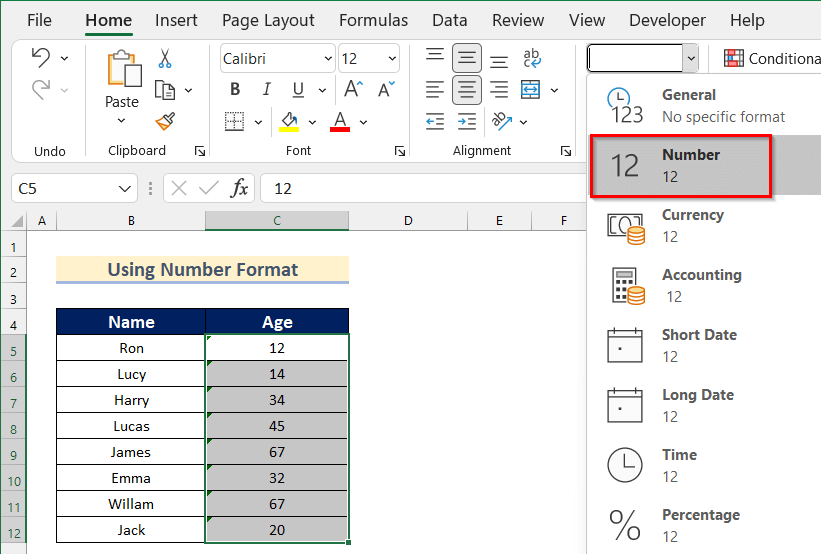
- ਹੁਣ, ਤੁਸੀਂ ਦੇਖੋਗੇ ਕਿ ਸੈੱਲ ਰੇਂਜ C5:C12 ਨੰਬਰ ਫਾਰਮੈਟ ਵਿੱਚ ਹੈ।
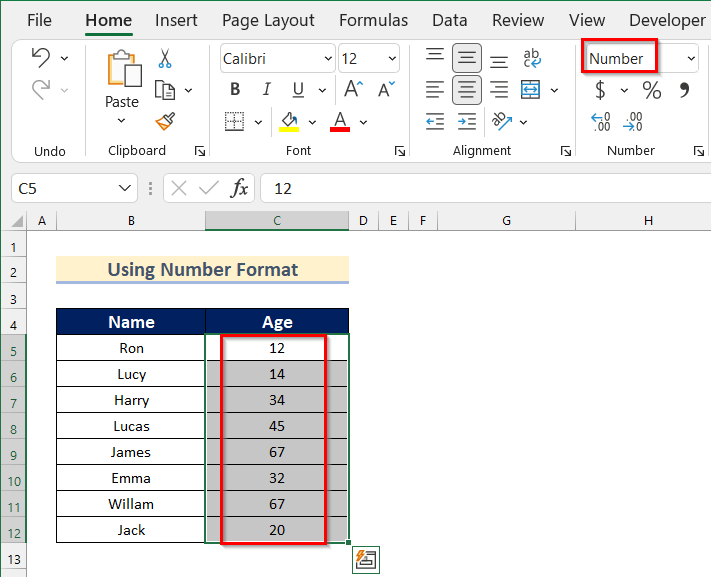
- ਅੱਗੇ, ਡੇਟਾ ਟੈਬ >> 'ਤੇ ਜਾਓ। ਡਾਟਾ ਵਿਸ਼ਲੇਸ਼ਣ 'ਤੇ ਕਲਿੱਕ ਕਰੋ।
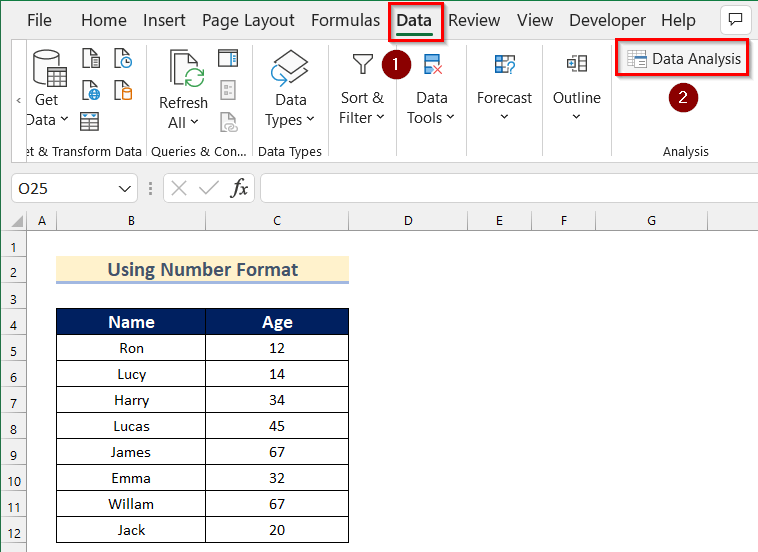
- ਫਿਰ, ਡਾਟਾ ਵਿਸ਼ਲੇਸ਼ਣ ਬਾਕਸ ਦਿਖਾਈ ਦੇਵੇਗਾ।
- ਹੁਣ, ਵਰਣਨਾਤਮਕ ਅੰਕੜੇ ਚੁਣੋ।
- ਇਸ ਤੋਂ ਬਾਅਦ, ਠੀਕ ਹੈ 'ਤੇ ਕਲਿੱਕ ਕਰੋ।
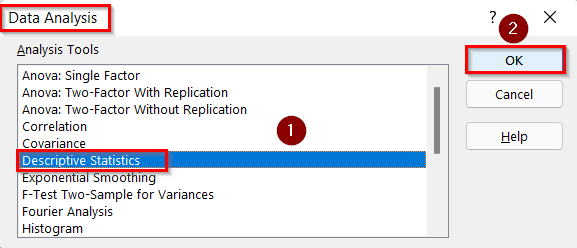
- ਹੁਣ, ਵੇਰਵਾਤਮਕ ਅੰਕੜੇ ਬਾਕਸ ਖੁੱਲ੍ਹੇਗਾ।
- ਫਿਰ, ਇਨਪੁਟ ਰੇਂਜ ਵਿੱਚ ਸੈੱਲ ਰੇਂਜ C4:C12 ਚੁਣੋ। ਬਾਕਸ।
- ਉਸ ਤੋਂ ਬਾਅਦ, ਪਹਿਲੀ ਕਤਾਰ ਵਿੱਚ ਲੇਬਲ ਵਿਕਲਪ ਨੂੰ ਚਾਲੂ ਕਰੋ।
- ਅੱਗੇ, ਇਨਪੁਟ ਸੈੱਲ G4 ਦੇ ਤੌਰ 'ਤੇ ਆਉਟਪੁੱਟ ਰੇਂਜ ।
- ਇਸ ਤੋਂ ਬਾਅਦ, ਕੋਈ ਵੀ ਅੰਕੜਾ ਵਿਕਲਪ ਚੁਣੋ। ਇੱਥੇ, ਅਸੀਂ ਸਾਰ ਅੰਕੜੇ ਦੀ ਚੋਣ ਕਰਾਂਗੇ।
- ਫਿਰ, ਠੀਕ ਹੈ 'ਤੇ ਕਲਿੱਕ ਕਰੋ।
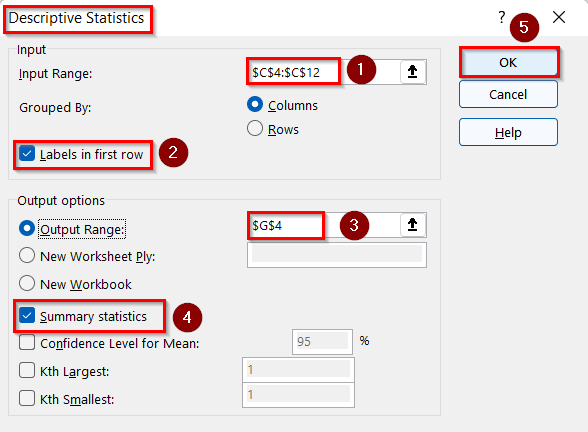
- ਅੰਤ ਵਿੱਚ, ਤੁਹਾਨੂੰ ਨੰਬਰ ਫਾਰਮੈਟ ਦੀ ਵਰਤੋਂ ਕਰਦੇ ਹੋਏ ਦਿੱਤੇ ਗਏ ਡੇਟਾ ਦਾ ਵਰਣਨਤਮਿਕ ਅੰਕੜੇ ਵਿਸ਼ਲੇਸ਼ਣ ਮਿਲੇਗਾ।
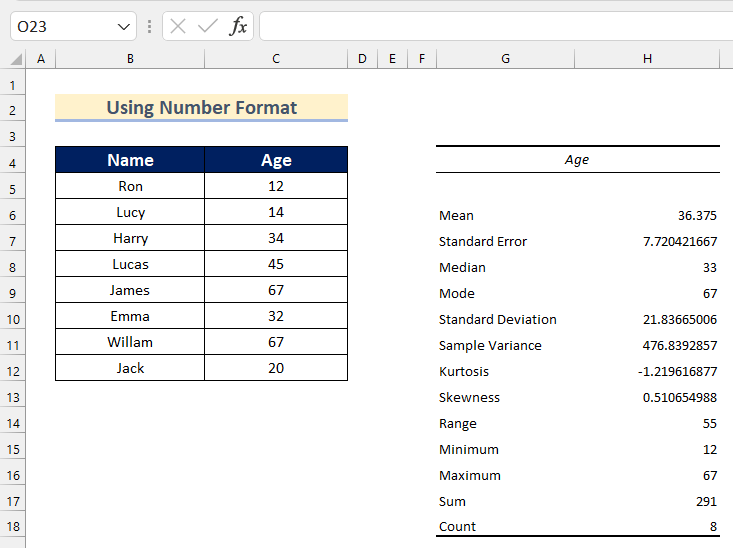
2. ਪੇਸਟ ਵਿਸ਼ੇਸ਼ ਵਿਸ਼ੇਸ਼ਤਾ ਨੂੰ ਲਾਗੂ ਕਰਨਾ
ਹੁਣ, ਅਸੀਂ ਤੁਹਾਨੂੰ ਦਿਖਾਵਾਂਗੇ ਕਿ ਕਿਵੇਂ ਹਟਾਉਣਾ ਹੈ ਇਨਪੁਟ ਰੇਂਜ ਜਿਸ ਵਿੱਚ ਵਿਸ਼ੇਸ਼ ਵਿਸ਼ੇਸ਼ਤਾ ਪੇਸਟ ਕਰੋ ਨੂੰ ਲਾਗੂ ਕਰਕੇ ਵਿਸ਼ੇਸ਼ ਅੰਕੜਿਆਂ ਵਿੱਚ ਗੈਰ-ਸੰਖਿਆਤਮਕ ਡੇਟਾ ਗਲਤੀਆਂ ਸ਼ਾਮਲ ਹਨ।
ਇਸਨੂੰ ਆਪਣੇ ਆਪ ਕਰਨ ਲਈ ਹੇਠਾਂ ਦਿੱਤੇ ਕਦਮਾਂ ਦੀ ਪਾਲਣਾ ਕਰੋ
ਪੜਾਅ:
- ਪਹਿਲਾਂ, ਆਪਣੇ ਐਕਸਲ ਦੇ ਕਿਸੇ ਵੀ ਸੈੱਲ ਵਿੱਚ 1 ਪਾਓ ਵਰਕਸ਼ੀਟ। ਇੱਥੇ, ਅਸੀਂ 1 ਸੈੱਲ C14 ਵਿੱਚ ਪਾਵਾਂਗੇ।
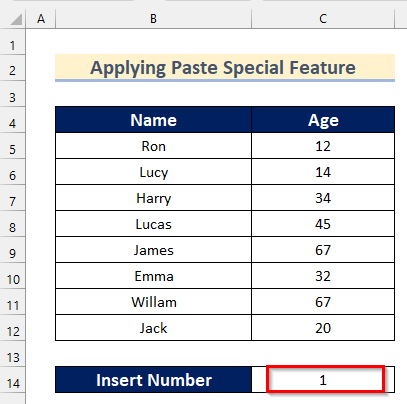
- ਫਿਰ, ਸੈੱਲ ਚੁਣੋ। C14 ਅਤੇ ਕਾਪੀ ਬਟਨ 'ਤੇ ਕਲਿੱਕ ਕਰੋ।
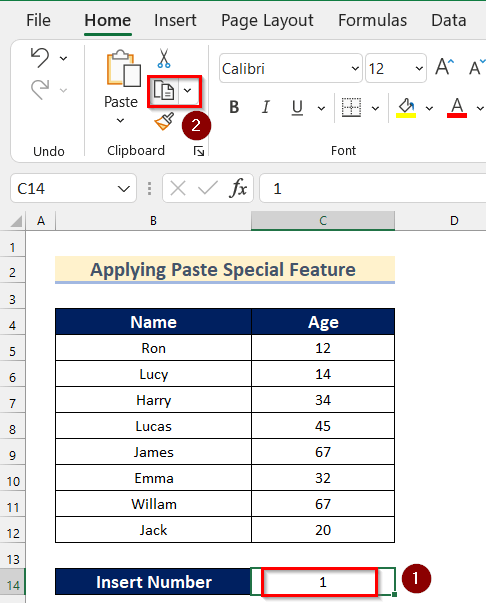
- ਇਸ ਤੋਂ ਬਾਅਦ, ਸੈੱਲ ਰੇਂਜ C5:C12 ਚੁਣੋ। ਅਤੇ ਸੱਜਾ ਕਲਿੱਕ ਕਰੋ ਇਸ 'ਤੇ।
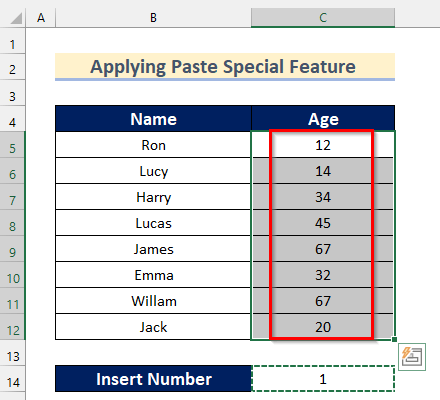
- ਅੱਗੇ, ਪੇਸਟ ਸਪੈਸ਼ਲ > 'ਤੇ ਕਲਿੱਕ ਕਰੋ। ;> ਪੇਸਟ ਸਪੈਸ਼ਲ ਚੁਣੋ।
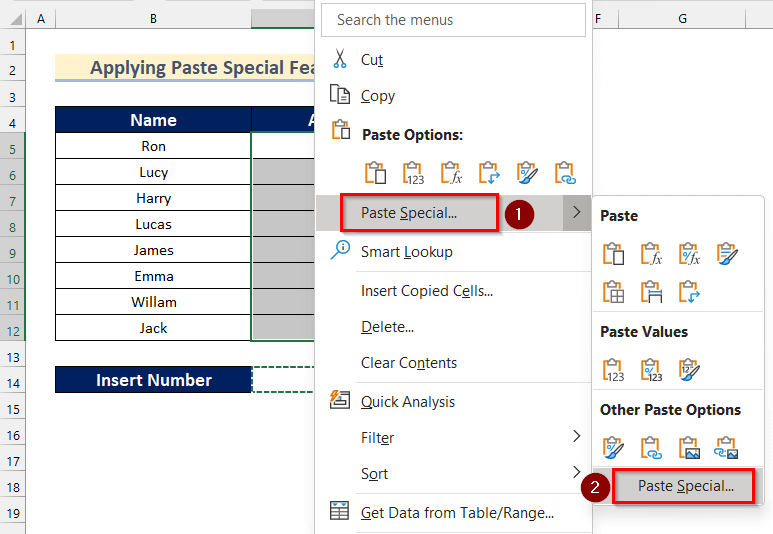
- ਹੁਣ, ਪੇਸਟ ਸਪੈਸ਼ਲ ਬਾਕਸ ਦਿਖਾਈ ਦੇਵੇਗਾ।
- ਫਿਰ, ਪੇਸਟ ਵਿਕਲਪਾਂ ਵਿੱਚੋਂ ਸਾਰੇ ਚੁਣੋ।
- ਅੱਗੇ, ਓਪਰੇਸ਼ਨ ਤੋਂ ਗੁਣਾ ਕਰੋ ਚੁਣੋ। ਵਿਕਲਪਾਂ।
- ਇਸ ਤੋਂ ਬਾਅਦ, ਠੀਕ ਹੈ 'ਤੇ ਕਲਿੱਕ ਕਰੋ।
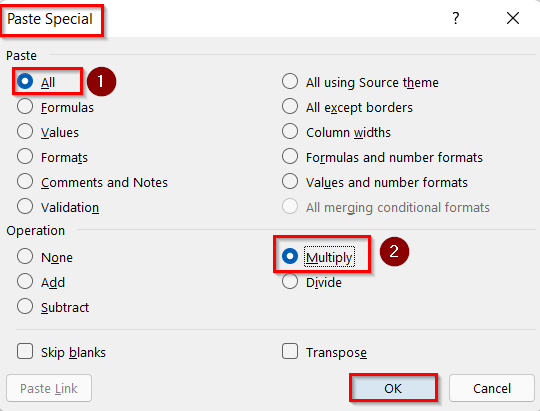
- ਹੁਣ, ਅਸੀਂ ਦੇਖਾਂਗੇ। ਉਹ ਸੈੱਲ ਰੇਂਜ C5:C12 ਜਨਰਲ ਫਾਰਮੈਟ ਵਿੱਚ ਹੈ।
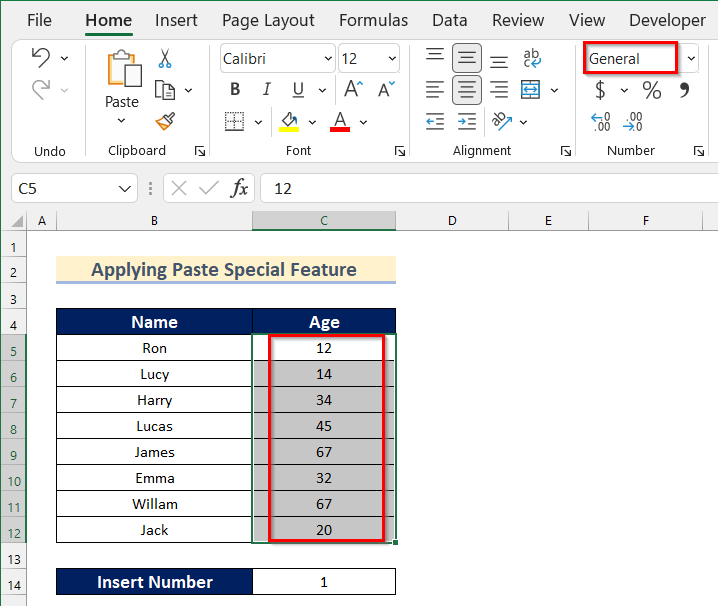
- ਹੁਣ, ਉਹੀ ਕਦਮਾਂ ਦੀ ਪਾਲਣਾ ਕਰੋ ਡੈਟਾਸੈੱਟ ਦੇ ਵਿਵਰਣਨਾਤਮਕ ਅੰਕੜਾ ਵਿਸ਼ਲੇਸ਼ਣ ਸੰਮਿਲਿਤ ਕਰਨ ਲਈ ਵਿਧੀ 1 ਵਿੱਚ ਦਿਖਾਇਆ ਗਿਆ ਹੈ।
- ਅੰਤ ਵਿੱਚ, ਤੁਹਾਨੂੰ ਦਿੱਤੇ ਗਏ ਡੇਟਾ ਦੇ ਤੁਹਾਡੇ ਲੋੜੀਂਦੇ ਵਰਣਨਾਤਮਕ ਅੰਕੜੇ ਪ੍ਰਾਪਤ ਹੋਣਗੇ। ਲਾਗੂ ਕਰਕੇ ਵਿਸ਼ੇਸ਼ ਵਿਸ਼ੇਸ਼ਤਾ ਪੇਸਟ ਕਰੋ ।
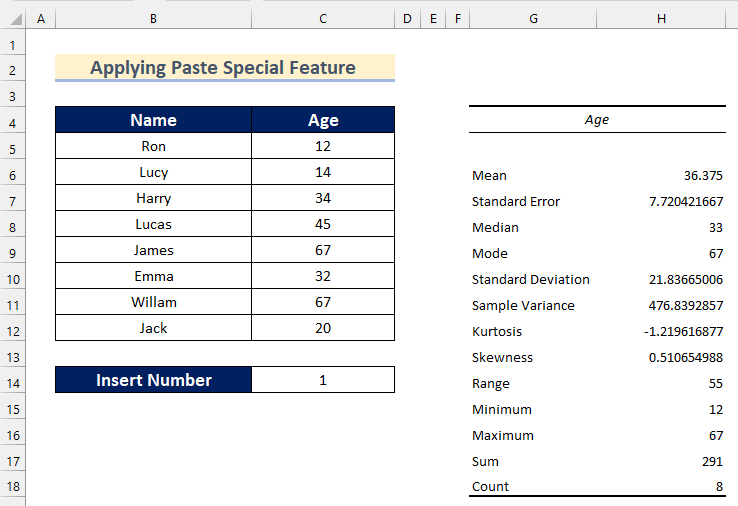
3. ਗੈਰ-ਸੰਖਿਆਤਮਕ ਡੇਟਾ ਨੂੰ ਵੇਖਣ ਲਈ ਗਲਤੀ ਜਾਂਚ ਦੀ ਵਰਤੋਂ ਕਰਕੇ
ਅਸੀਂ ਇਹ ਵੀ ਕਰ ਸਕਦੇ ਹਾਂ ਗੈਰ-ਸੰਖਿਆਤਮਕ ਡੇਟਾ ਦੇਖਣ ਲਈ ਗਲਤੀ ਜਾਂਚ ਦੀ ਵਰਤੋਂ ਕਰੋ ਅਤੇ ਇਸਨੂੰ ਨੰਬਰ ਵਿੱਚ ਇਨਪੁਟ ਗੈਰ-ਸੰਖਿਆਤਮਕ ਡੇਟਾ ਰੇਂਜ ਵਿੱਚ ਬਦਲੋ। ਵਰਣਨਯੋਗ ਅੰਕੜੇ ।
ਇਸ ਨੂੰ ਆਪਣੇ ਆਪ ਕਰਨ ਲਈ ਹੇਠਾਂ ਦਿੱਤੇ ਗਏ ਕਦਮਾਂ 'ਤੇ ਜਾਓ।
ਪੜਾਅ:
- ਇਸ ਵਿੱਚ ਸ਼ੁਰੂ ਵਿੱਚ, ਸੈੱਲ ਰੇਂਜ C5:C12 ਚੁਣੋ।
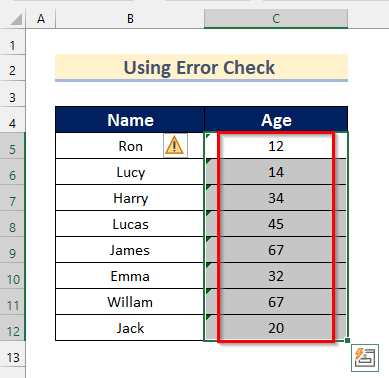
- ਫਿਰ, ਗਲਤੀ ਬਾਕਸ 'ਤੇ ਕਲਿੱਕ ਕਰੋ।
- ਅੱਗੇ, ਨੰਬਰ ਵਿੱਚ ਬਦਲੋ 'ਤੇ ਕਲਿੱਕ ਕਰੋ।
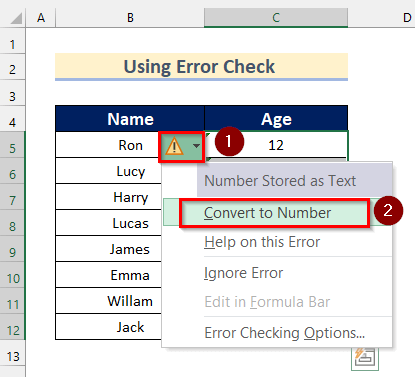
- ਹੁਣ, ਅਸੀਂ ਉਹ ਸੈੱਲ ਰੇਂਜ ਦੇਖਾਂਗੇ C5:C12 ਜਨਰਲ ਵਿੱਚ ਹੈ ਫਾਰਮੈਟ ।
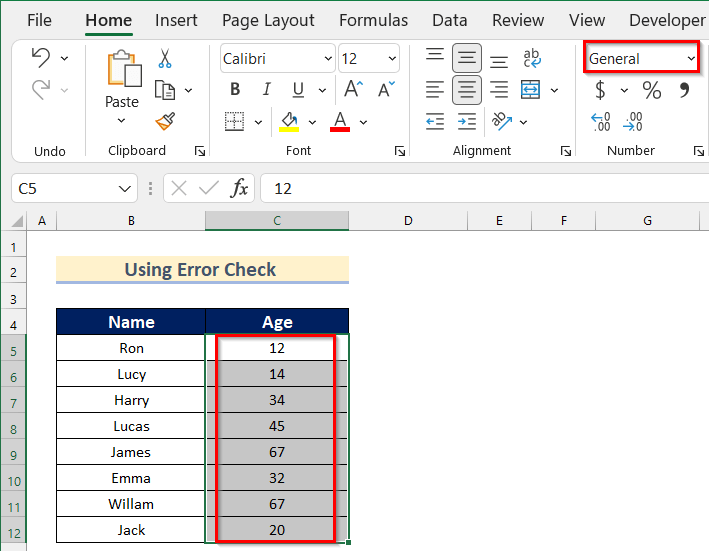
- ਹੁਣ, ਵਿਵਰਣਨਾਤਮਕ ਅੰਕੜਾ ਵਿਸ਼ਲੇਸ਼ਣ ਨੂੰ ਸੰਮਿਲਿਤ ਕਰਨ ਲਈ ਵਿਧੀ 1 ਵਿੱਚ ਦਰਸਾਏ ਗਏ ਕਦਮਾਂ ਦੀ ਪਾਲਣਾ ਕਰੋ ਡੇਟਾਸੈੱਟ ਦਾ।
- ਅੰਤ ਵਿੱਚ, ਗਲਤੀ ਬਾਕਸ ਦੀ ਵਰਤੋਂ ਕਰਦੇ ਹੋਏ, ਤੁਸੀਂ ਆਪਣੇ ਲੋੜੀਂਦੇ ਵਰਣਨਯੋਗ ਅੰਕੜੇ<2 ਪ੍ਰਾਪਤ ਕਰੋਗੇ।> ਦਿੱਤੇ ਗਏ ਡੇਟਾ ਦਾ।
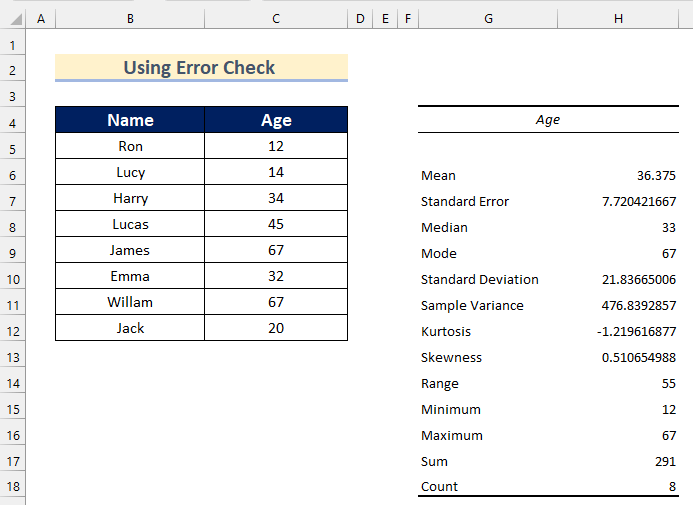
ਹੋਰ ਪੜ੍ਹੋ: [ਫਿਕਸਡ!] ਐਕਸਲ ਲਿੰਕ ਉਦੋਂ ਤੱਕ ਕੰਮ ਨਹੀਂ ਕਰ ਰਹੇ ਜਦੋਂ ਤੱਕ ਸਰੋਤ ਵਰਕਬੁੱਕ ਖੁੱਲ੍ਹੀ ਨਹੀਂ ਹੁੰਦੀ
ਇਸ ਤਰ੍ਹਾਂ ਦੇਰੀਡਿੰਗਸ
- ਐਕਸਲ ਵਿੱਚ ਆਖਰੀ ਸੋਧ ਕਿਵੇਂ ਹਟਾਈਏ (3 ਤਰੀਕੇ)
- ਐਕਸਲ ਵਿੱਚ ਬਟਰਫਲਾਈ ਚਾਰਟ ਕਿਵੇਂ ਬਣਾਇਆ ਜਾਵੇ (2 ਆਸਾਨ ਵਿਧੀ
- ਸੂਚੀ ਤੋਂ ਐਕਸਲ ਵਿੱਚ ਇੱਕ ਸੰਗਠਨਾਤਮਕ ਚਾਰਟ ਬਣਾਓ 16>
- ਐਕਸਲ ਵਿੱਚ ਉੱਪਰ ਅਤੇ ਹੇਠਾਂ ਕਿਵੇਂ ਜਾਣਾ ਹੈ (5 ਆਸਾਨ ਤਰੀਕੇ)
4. ਟੈਕਸਟ ਨੂੰ ਕਾਲਮਾਂ ਵਿੱਚ ਟੈਕਸਟ ਨਾਲ ਸੰਖਿਆਤਮਕ ਡੇਟਾ ਵਿੱਚ ਬਦਲੋ ਵਿਸ਼ੇਸ਼ਤਾ
ਚੌਥੀ ਵਿਧੀ ਵਿੱਚ, ਅਸੀਂ ਤੁਹਾਨੂੰ ਦਿਖਾਵਾਂਗੇ ਕਿ ਕਿਵੇਂ ਟੈਕਸਟ ਨੂੰ ਵਿੱਚ ਬਦਲਣਾ ਹੈ। ਸੰਖਿਆਤਮਕ ਡਾਟਾ ਟੈਕਸਟ ਤੋਂ ਕਾਲਮ ਵਿਸ਼ੇਸ਼ਤਾ ਤੋਂ ਗੈਰ-ਸੰਖਿਆਤਮਕ ਡੇਟਾ ਨੂੰ ਇਨਪੁਟ ਕਰਨ ਲਈ । ਇੱਥੇ, ਸਾਡੇ ਕੋਲ ਨੰਬਰ ਵਿੱਚ ਉਮਰ ਨਾਮ ਦਾ ਇੱਕ ਵਾਧੂ ਕਾਲਮ ਹੈ ਜੋ <ਨੂੰ ਇਨਪੁਟ ਕਰਨ ਲਈ ਹੈ। 1>ਸੰਖਿਆਤਮਕ ਡਾਟਾ।
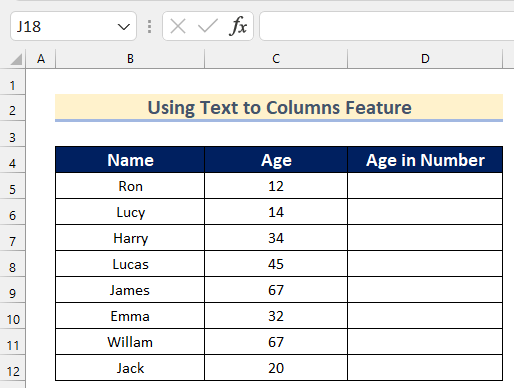
ਇਸ ਨੂੰ ਆਪਣੇ ਖੁਦ ਦੇ ਡੈਟਾਸੈੱਟ 'ਤੇ ਕਰਨ ਲਈ ਹੇਠਾਂ ਦਿੱਤੇ ਕਦਮਾਂ ਦੀ ਪਾਲਣਾ ਕਰੋ।
ਪੜਾਅ:
- ਸਭ ਤੋਂ ਪਹਿਲਾਂ, ਸੈੱਲ ਰੇਂਜ C5:C12 ਚੁਣੋ।
- ਫਿਰ, ਡੇਟਾ ਟੈਬ >> 'ਤੇ ਜਾਓ <' ਤੇ ਕਲਿੱਕ ਕਰੋ। 1>ਡੇਟਾ ਟੂਲ >> ਕਾਲਮਾਂ ਵਿੱਚ ਟੈਕਸਟ ਚੁਣੋ।
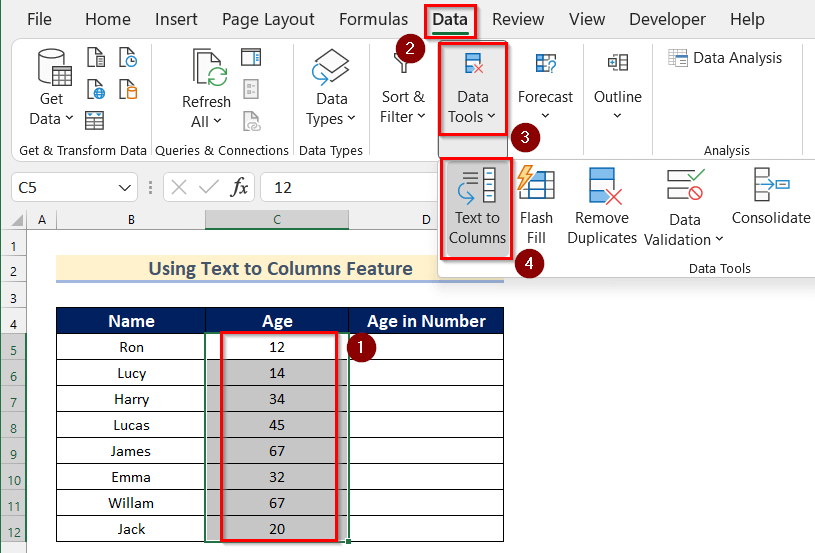
- ਹੁਣ, ਕਨਵਰਟ ਟੈਕਸਟ ਟੂ ਕਾਲਮ ਵਿਜ਼ਾਰਡ ਬਾਕਸ ਦਿਖਾਈ ਦੇਵੇਗਾ।
- ਅੱਗੇ, ਡਿਲਿਮਿਟਡ ਚੁਣੋ।
- ਫਿਰ ਕਲਿੱਕ ਕਰੋ। ਅੱਗੇ 'ਤੇ।
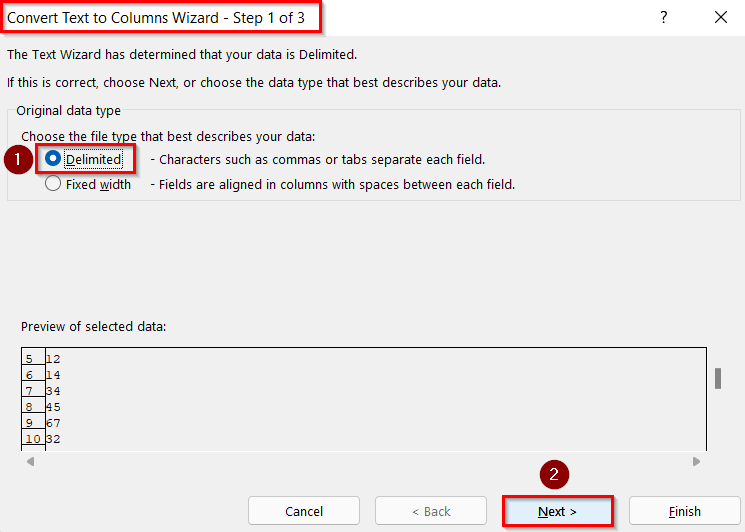
- ਦੁਬਾਰਾ, ਅੱਗੇ 'ਤੇ ਕਲਿੱਕ ਕਰੋ।
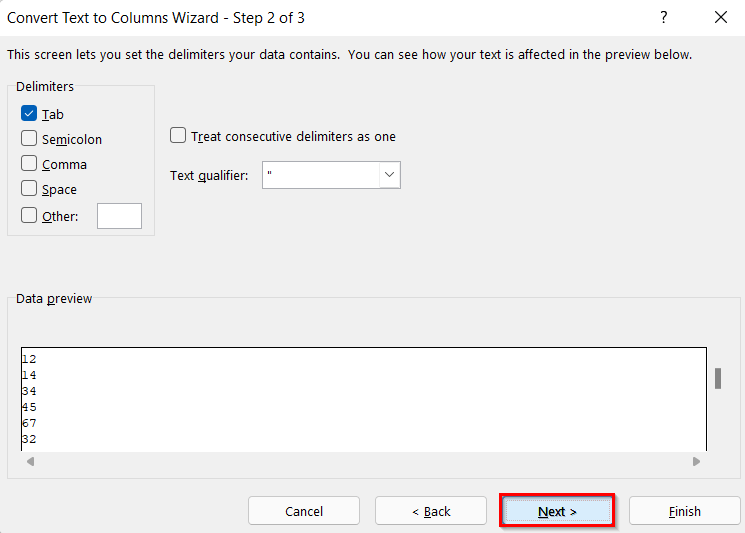
- ਉਸ ਤੋਂ ਬਾਅਦ, ਸਾਧਾਰਨ ਕਾਲਮ ਡੇਟਾ ਫਾਰਮੈਟ ਵਜੋਂ ਚੁਣੋ।
- ਫਿਰ, ਇਨਪੁਟ ਸੈੱਲ D5 ਮੰਜ਼ਿਲ ਵਜੋਂ।
- ਅੱਗੇ, ਮੁਕੰਮਲ 'ਤੇ ਕਲਿੱਕ ਕਰੋ।
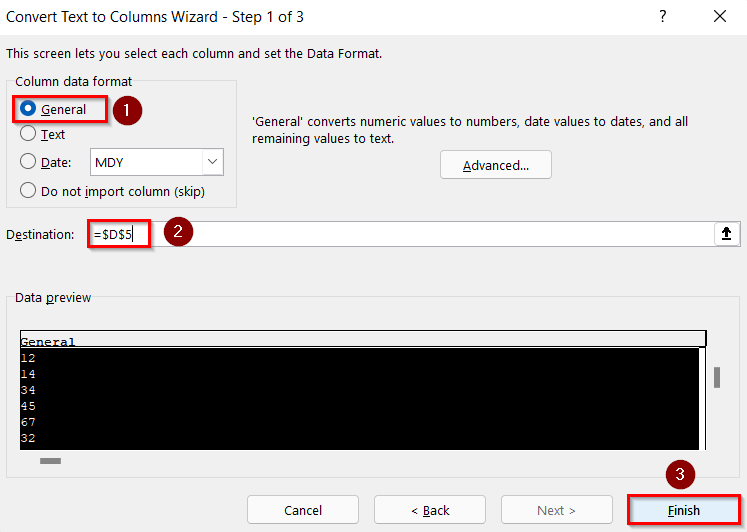
- ਹੁਣ, ਅਸੀਂ ਦੇਖਾਂਗੇ ਕਿ ਸੈੱਲ ਰੇਂਜ C5:C12 ਜਨਰਲ ਫਾਰਮੈਟ ਵਿੱਚ ਹੈ।
46>
- ਫਿਰ , ਦਿਖਾਏ ਗਏ ਕਦਮਾਂ ਦੀ ਪਾਲਣਾ ਕਰੋ ਵਿਵਰਣਿਤ ਅੰਕੜੇ ਬਾਕਸ ਨੂੰ ਖੋਲ੍ਹਣ ਲਈ ਵਿਧੀ 1 ਵਿੱਚ।
- ਹੁਣ, ਇਨਪੁਟ ਰੇਂਜ ਵਜੋਂ ਸੈੱਲ ਰੇਂਜ D4:D12 ਚੁਣੋ।
- ਇਸ ਤੋਂ ਬਾਅਦ, ਪਹਿਲੀ ਕਤਾਰ ਵਿੱਚ ਲੇਬਲ ਵਿਕਲਪ ਨੂੰ ਚਾਲੂ ਕਰੋ।
- ਅੱਗੇ, ਇਨਪੁਟ ਸੈੱਲ G4 ਆਊਟਪੁੱਟ ਰੇਂਜ ਵਜੋਂ।
- ਇਸ ਤੋਂ ਬਾਅਦ, ਕੋਈ ਵੀ ਸਟੈਟਿਸਟੀਕਲ ਵਿਕਲਪ ਚੁਣੋ। ਇੱਥੇ, ਅਸੀਂ ਸੰਖੇਪ ਅੰਕੜੇ ਚੁਣਾਂਗੇ।
- ਫਿਰ, ਠੀਕ ਹੈ 'ਤੇ ਕਲਿੱਕ ਕਰੋ।
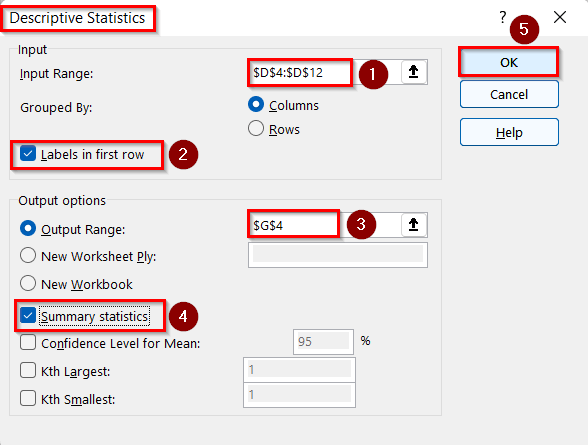
- ਅੰਤ ਵਿੱਚ, ਤੁਸੀਂ ਟੈਕਸਟ ਟੂ ਕਾਲਮ ਵਿਸ਼ੇਸ਼ਤਾ ਦੀ ਵਰਤੋਂ ਕਰਦੇ ਹੋਏ ਦਿੱਤੇ ਗਏ ਡੇਟਾ ਦੇ ਆਪਣੇ ਲੋੜੀਂਦੇ ਵਰਣਨਤਮਿਕ ਅੰਕੜੇ ਪ੍ਰਾਪਤ ਕਰੋਗੇ।
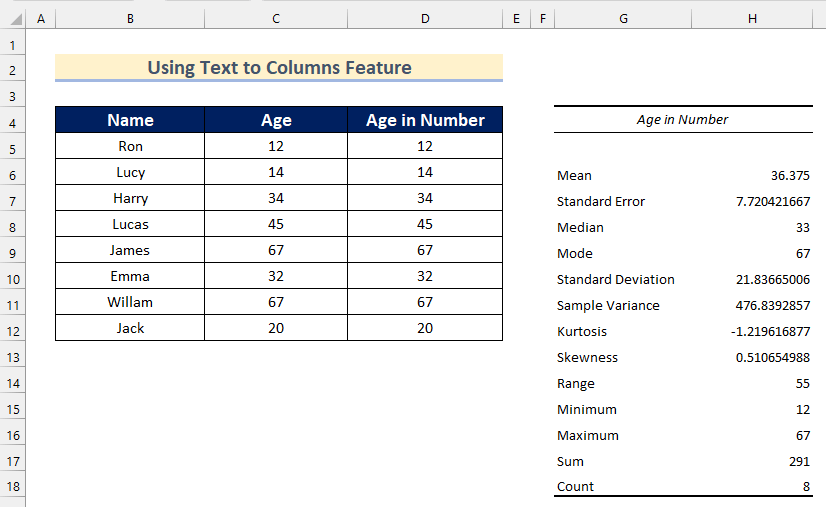
ਹੋਰ ਪੜ੍ਹੋ: ਐਕਸਲ ਵਿੱਚ ਡੇਟਾ ਨੂੰ ਰੋ ਤੋਂ ਕਾਲਮ ਵਿੱਚ ਕਿਵੇਂ ਲਿਜਾਣਾ ਹੈ (4 ਆਸਾਨ ਤਰੀਕੇ)
5. ਵੈਲਯੂ ਫੰਕਸ਼ਨ ਦੀ ਵਰਤੋਂ
ਅੱਗੇ, ਅਸੀਂ ਦਿਖਾਵਾਂਗੇ ਤੁਸੀਂ ਕਿਵੇਂ ਇਨਪੁਟ ਇੱਕ ਰੇਂਜ ਜਿਸ ਵਿੱਚ ਮੁੱਲ ਫੰਕਸ਼ਨ <2 ਦੀ ਵਰਤੋਂ ਕਰਦੇ ਹੋਏ ਵੇਰਣਾਤਮਕ ਅੰਕੜੇ ਐਕਸਲ ਵਿੱਚ ਗੈਰ-ਸੰਖਿਆਤਮਕ ਡੇਟਾ ਸ਼ਾਮਲ ਹੁੰਦਾ ਹੈ >। ਮੁੱਲ ਫੰਕਸ਼ਨ ਦੀ ਵਰਤੋਂ ਇੱਕ ਸੰਖਿਆਤਮਕ ਟੈਕਸਟ ਸਟ੍ਰਿੰਗ ਨੂੰ ਇੱਕ ਨੰਬਰ ਵਿੱਚ ਬਦਲਣ ਲਈ ਕੀਤੀ ਜਾਂਦੀ ਹੈ।
ਦਿੱਤੇ ਗਏ ਕਦਮਾਂ 'ਤੇ ਜਾਓ। ਇਸਨੂੰ ਆਪਣੇ ਆਪ ਕਰਨ ਲਈ ਹੇਠਾਂ।
ਪੜਾਅ:
- ਪਹਿਲਾਂ, ਸੈੱਲ D5 ਚੁਣੋ।
- ਫਿਰ , ਹੇਠਾਂ ਦਿੱਤਾ ਫਾਰਮੂਲਾ ਪਾਓ।
=VALUE(C5) 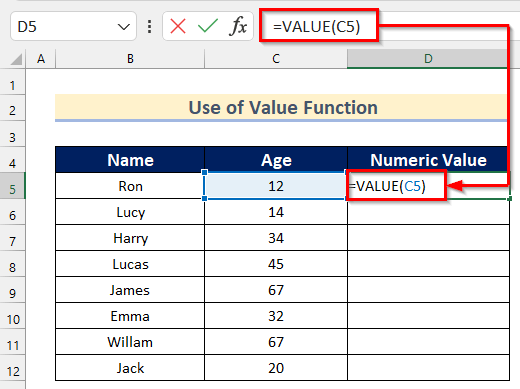
ਇੱਥੇ, ਮੁੱਲ ਫੰਕਸ਼ਨ<ਵਿੱਚ 2>, ਅਸੀਂ ਸੈੱਲ C5 ਨੂੰ ਟੈਕਸਟ ਵਜੋਂ ਸੰਮਿਲਿਤ ਕੀਤਾ।
- ਹੁਣ, ENTER ਦਬਾਓ।
- ਇਸ ਤੋਂ ਬਾਅਦ , ਬਾਕੀ ਸੈੱਲਾਂ ਲਈ ਆਟੋਫਿਲ ਫਾਰਮੂਲੇ ਲਈ ਫਿਲ ਹੈਂਡਲ ਟੂਲ ਨੂੰ ਹੇਠਾਂ ਖਿੱਚੋ।
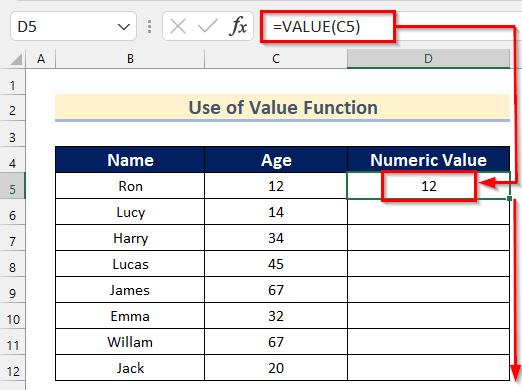
- ਫਿਰ, ਤੁਹਾਨੂੰ ਸਭ ਕੁਝ ਮਿਲੇਗਾ ਉਮਰ ਦੇ ਮੁੱਲ ਆਮ ਫਾਰਮੈਟ ਵਿੱਚ।

- ਹੁਣ, <1 ਵਿੱਚ ਦਿਖਾਏ ਗਏ ਕਦਮਾਂ ਨੂੰ ਪੂਰਾ ਕਰੋ ਡਾਟਾਸੈੱਟ ਦਾ ਵਰਣਨਤਮਿਕ ਅੰਕੜਾ ਵਿਸ਼ਲੇਸ਼ਣ ਸੰਮਿਲਿਤ ਕਰਨ ਲਈ ਢੰਗ 3 ।
- ਅੰਤ ਵਿੱਚ, ਤੁਹਾਨੂੰ <1 ਦੀ ਵਰਤੋਂ ਕਰਦੇ ਹੋਏ ਦਿੱਤੇ ਗਏ ਡੇਟਾ ਦੇ ਆਪਣੇ ਲੋੜੀਂਦੇ ਵਰਣਨਾਤਮਕ ਅੰਕੜੇ ਪ੍ਰਾਪਤ ਹੋਣਗੇ।>ਵੈਲਿਊ ਫੰਕਸ਼ਨ ।
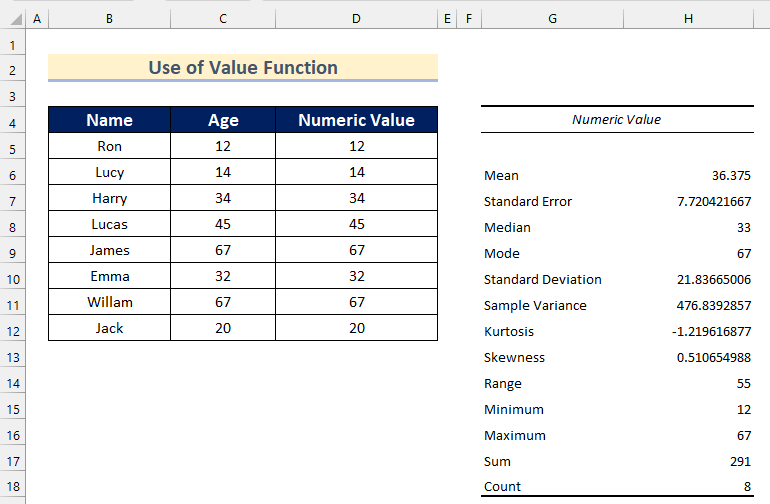
6. ਗਣਿਤਿਕ ਕਾਰਵਾਈ ਦੀ ਵਰਤੋਂ ਕਰਦੇ ਹੋਏ
ਅੰਤਿਮ ਵਿਧੀ ਵਿੱਚ, ਅਸੀਂ ਤੁਹਾਨੂੰ ਦਿਖਾਵਾਂਗੇ ਕਿ ਕਿਵੇਂ ਇੰਪੁੱਟ a ਰੇਂਜ ਜਿਸ ਵਿੱਚ ਗਣਿਤਿਕ ਓਪਰੇਸ਼ਨ ਦੀ ਵਰਤੋਂ ਕਰਦੇ ਹੋਏ ਐਕਸਲ ਵਿੱਚ ਵਿਵਰਣਿਤ ਅੰਕੜੇ ਵਿੱਚ ਗੈਰ-ਸੰਖਿਆਤਮਕ ਡੇਟਾ ਸ਼ਾਮਲ ਹੈ।
ਇਸ ਨੂੰ ਆਪਣੇ ਖੁਦ ਦੇ ਡੇਟਾਸੈੱਟ 'ਤੇ ਕਰਨ ਲਈ ਹੇਠਾਂ ਦਿੱਤੇ ਗਏ ਕਦਮਾਂ ਦੀ ਪਾਲਣਾ ਕਰੋ।
ਪੜਾਅ:
- ਪਹਿਲਾਂ, ਸੈੱਲ D5 ਚੁਣੋ।
- ਫਿਰ, ਹੇਠਾਂ ਦਿੱਤਾ ਫਾਰਮੂਲਾ ਪਾਓ।
=1*C5 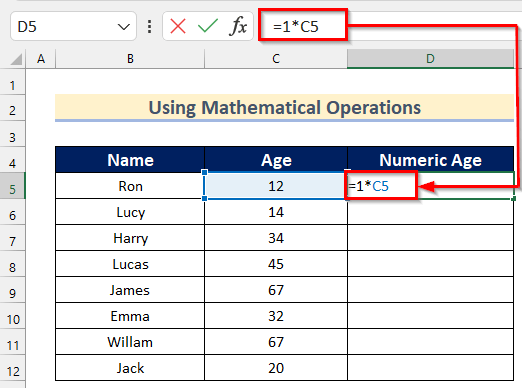
ਇੱਥੇ, ਅਸੀਂ ਸੈੱਲ <1 ਨੂੰ ਗੁਣਾ ਕੀਤਾ ਹੈ। ਟੈਕਸਟ ਮੁੱਲ ਨੂੰ ਨੰਬਰ ਵਿੱਚ ਬਦਲਣ ਲਈ 1 C5 ਦੁਆਰਾ।
- ਅੱਗੇ, ENTER ਦਬਾਓ। ।
- ਉਸ ਤੋਂ ਬਾਅਦ, ਬਾਕੀ ਸੈੱਲਾਂ ਲਈ ਆਟੋਫਿਲ ਫਾਰਮੂਲੇ ਲਈ ਫਿਲ ਹੈਂਡਲ ਟੂਲ ਨੂੰ ਹੇਠਾਂ ਖਿੱਚੋ।
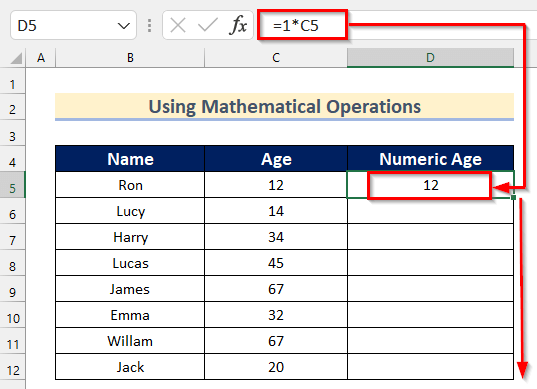
- ਹੁਣ, ਤੁਹਾਨੂੰ ਉਮਰ ਦੇ ਸਾਰੇ ਮੁੱਲ ਜਨਰਲ ਫਾਰਮੈਟ ਵਿੱਚ ਪ੍ਰਾਪਤ ਹੋਣਗੇ।
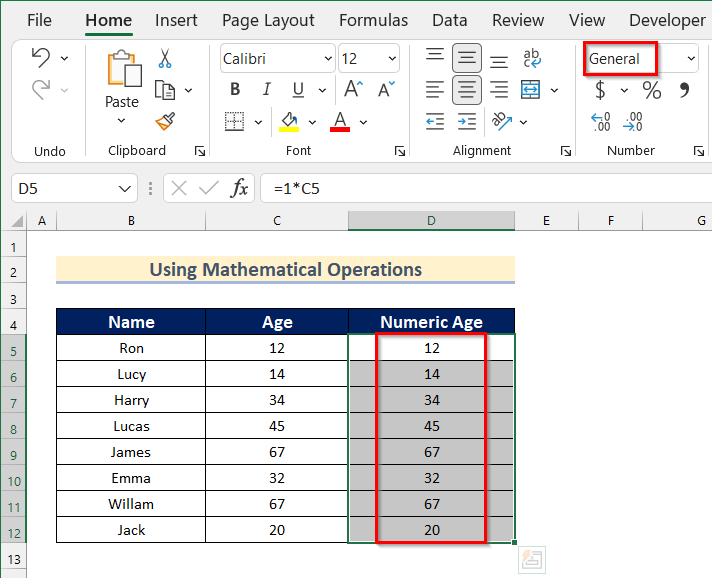
- ਹੁਣ, ਡੇਟਾਸੈਟ ਦੇ ਵਰਣਨਤਮਿਕ ਅੰਕੜਾ ਵਿਸ਼ਲੇਸ਼ਣ ਸੰਮਿਲਿਤ ਕਰਨ ਲਈ ਵਿਧੀ 3 ਵਿੱਚ ਦਿਖਾਏ ਗਏ ਕਦਮਾਂ ਨੂੰ ਪੂਰਾ ਕਰੋ।
- ਅੰਤ ਵਿੱਚ, ਤੁਸੀਂ ਗਣਿਤਿਕ ਓਪਰੇਸ਼ਨ ਦੀ ਵਰਤੋਂ ਕਰਦੇ ਹੋਏ ਦਿੱਤੇ ਗਏ ਡੇਟਾ ਦੇ ਆਪਣੇ ਲੋੜੀਂਦੇ ਵਰਣਨਾਤਮਕ ਅੰਕੜੇ ਪ੍ਰਾਪਤ ਕਰੋਗੇ।
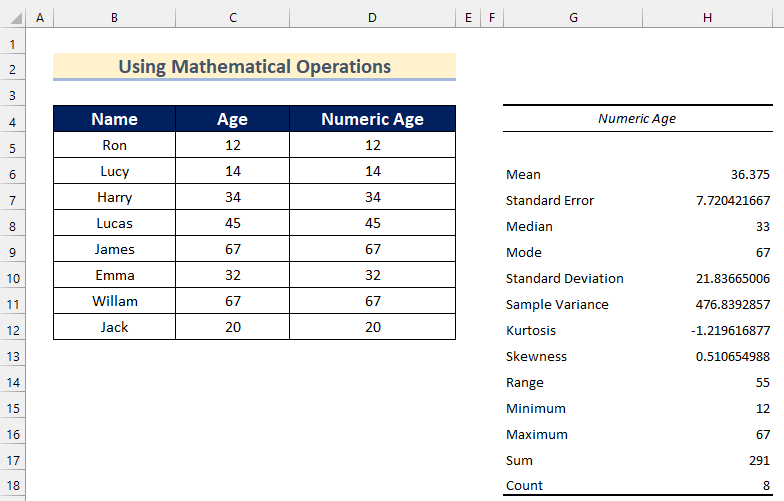
ਪੜ੍ਹੋਹੋਰ: ਐਕਸਲ ਵਿੱਚ ਰੂਟ ਮੀਨ ਵਰਗ ਗਲਤੀ ਦੀ ਗਣਨਾ ਕਿਵੇਂ ਕਰੀਏ
ਅਭਿਆਸ ਸੈਕਸ਼ਨ
ਇਸ ਭਾਗ ਵਿੱਚ, ਅਸੀਂ ਤੁਹਾਨੂੰ ਆਪਣੇ ਆਪ ਅਭਿਆਸ ਕਰਨ ਲਈ ਡੇਟਾਸੈਟ ਦੇ ਰਹੇ ਹਾਂ ਅਤੇ ਇਹਨਾਂ ਤਰੀਕਿਆਂ ਦੀ ਵਰਤੋਂ ਕਰਨਾ ਸਿੱਖੋ।
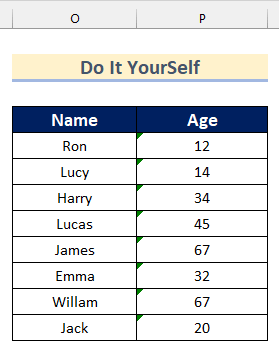
ਸਿੱਟਾ
ਇਸ ਲਈ, ਇਸ ਲੇਖ ਵਿੱਚ, ਤੁਸੀਂ 6 ਇਨਪੁਟ ਦੇ ਤਰੀਕਿਆਂ ਨੂੰ ਲੱਭ ਸਕੋਗੇ। ਇੱਕ ਰੇਂਜ ਜਿਸ ਵਿੱਚ ਐਕਸਲ ਵਿੱਚ ਵਰਣਨਾਤਮਕ ਅੰਕੜੇ ਵਿੱਚ ਗੈਰ-ਸੰਖਿਆਤਮਕ ਡੇਟਾ ਸ਼ਾਮਲ ਹੁੰਦਾ ਹੈ। ਇਸ ਸਬੰਧ ਵਿੱਚ ਨਤੀਜਾ ਪੂਰਾ ਕਰਨ ਲਈ ਇਹਨਾਂ ਵਿੱਚੋਂ ਕਿਸੇ ਵੀ ਤਰੀਕੇ ਦੀ ਵਰਤੋਂ ਕਰੋ। ਉਮੀਦ ਹੈ ਕਿ ਤੁਹਾਨੂੰ ਇਹ ਲੇਖ ਮਦਦਗਾਰ ਅਤੇ ਜਾਣਕਾਰੀ ਭਰਪੂਰ ਲੱਗੇਗਾ। ਜੇ ਕੁਝ ਸਮਝਣਾ ਮੁਸ਼ਕਲ ਲੱਗਦਾ ਹੈ ਤਾਂ ਟਿੱਪਣੀ ਕਰਨ ਲਈ ਸੁਤੰਤਰ ਮਹਿਸੂਸ ਕਰੋ। ਸਾਨੂੰ ਕੋਈ ਹੋਰ ਪਹੁੰਚ ਦੱਸੋ ਜੋ ਅਸੀਂ ਇੱਥੇ ਗੁਆ ਚੁੱਕੇ ਹੋ ਸਕਦੇ ਹਾਂ। ਅਤੇ, ਇਸ ਤਰ੍ਹਾਂ ਦੇ ਹੋਰ ਬਹੁਤ ਸਾਰੇ ਲੇਖਾਂ ਲਈ ExcelWIKI 'ਤੇ ਜਾਓ। ਧੰਨਵਾਦ!

